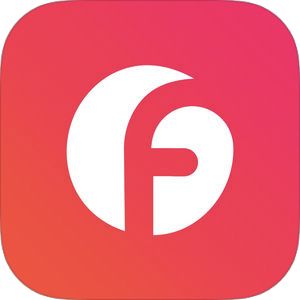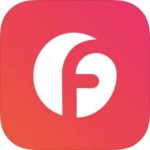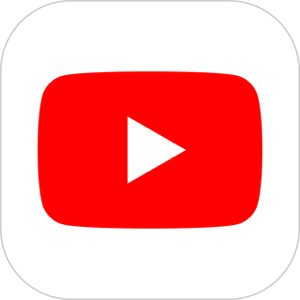Flipagramで動画を作成していて、完成した動画の完成度が高かった場合、色んな所にシェアしたくなるのは当然のこと。その手間が少ないことに越したことはないですね!
今回は、Flipagramで作成した動画を最も簡単な方法でInstagramにアップする方法をご紹介致します!
[adrotate banner=”79″] [adrotate banner=”96″]FlipagramでInstagramに投稿したい動画を表示する
まずはFlipagram側でInstagramに投稿する動画を表示します。
▼表示されたら、右下にあるこのアイコンをタップ。

▼タップすると共有用のメニューが表示されますので、迷わず「Instagram」を選択しましょう。

▼アプリ内で変換が完了した後、こちらの画面が表示されますので、ミュート設定・ユーザー名の表示設定を行い「次へ」
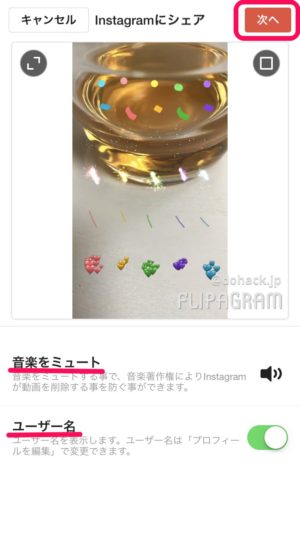
▼こちらのダイアログが表示されますので「開く」をタップ。
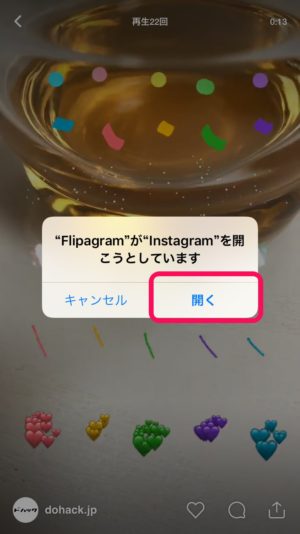
ここまでがFlipagramでの作業になります!
Instagramに移動しフィルターなどを選択し投稿
次からはInstagram側での、いわゆる一般的な投稿作業になります。
▼FlipagramからInstagramをひらくとまずはこの画面が表示されますので、この中から先程選択した動画をタップして「次へ」をタップしましょう。
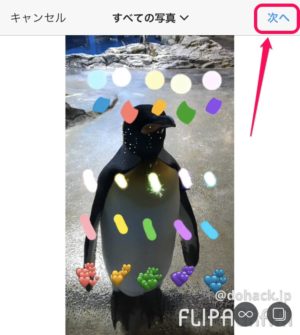
▼従来通り「フィルター」などの設定を選択し、

キャプション入力→OK→シェアでInstagramへの投稿が完了致します!
とても簡単ですね!
ただし、この手順だけで進めた場合、動画の右下にFlipagramのウォーターマーク(サービス名の刻印)がなされた状態のままですので、必要であればこのウォーターマークは取り除いて起きましょう。
ウォーターマークを取り除く詳しい方法は↓こちら↓
Flipagram関連記事
まとめ
いかがでしたでしょうか?
Flipagramも既にSNSとしての地位を確立している中でやはりSNS間の連携も今後利便性を左右する点になってくるかと思います。
その点、今回の完成済み動画をInstagramにそのままアップできる機能はありがたいですね!